- Partie 1. Pourquoi effacer un iPad
- Partie 2. Comment effacer un iPad sur l'application Paramètres
- Partie 3. Comment effacer un iPad à l'aide de FoneLab iPhone Cleaner
- Partie 4. Comment effacer un iPad via iCloud
- Partie 5. Comment effacer un iPad avec le Finder ou iTunes
- Partie 6. FAQ sur la façon d'effacer l'iPad
Effacez facilement et définitivement tous les contenus et paramètres de votre iPhone, iPad ou iPod.
- Effacer les fichiers indésirables de l'iPhone
- Effacer le cache de l'iPad
- Effacer les cookies de safari pour iPhone
- Effacer le cache de l'iPhone
- Effacer la mémoire de l'iPad
- Effacer l'historique de Safari pour iPhone
- Supprimer les contacts de l'iPhone
- Supprimer la sauvegarde iCloud
- Supprimer les courriels de l'iPhone
- Supprimer iPhone WeChat
- Supprimer l'iPhone WhatsApp
- Supprimer les messages iPhone
- Supprimer des photos iPhone
- Supprimer la liste de lecture iPhone
- Supprimer le code d'accès à l'iPhone Restrctions
Guide facile pour effacer l'iPad à l'aide de stratégies sans stress
 posté par Lisa Ou / 25 avril 2024 09:00
posté par Lisa Ou / 25 avril 2024 09:00 Souhaitez-vous savoir comment effacer complètement un iPad ? Si tel est le cas, vous avez de la chance puisque de nombreuses techniques existent pour supprimer tout le contenu et les paramètres de votre iPad. Les utilisateurs ont diverses raisons de suppression, c'est pourquoi Apple a développé différentes méthodes de réinitialisation. Certaines de ces raisons seront discutées ci-dessous afin que vous sachiez quand c'est le moment approprié pour effacer un iPad. Aussi, les détails qui seront abordés vous éclaireront sur la situation de votre appareil.
Après avoir plus de connaissances sur le boîtier de votre iPad, les parties suivantes aborderont les procédures d'effacement de tout le contenu de l'appareil. Ne t'inquiète pas; nous avons simplifié les instructions pour rendre les procédures pratiques. Pendant ce temps, les solutions incluses vont des méthodes officielles d'Apple aux outils tiers fiables. Par conséquent, vous pouvez vous attendre à ce qu’ils soient les plus sûrs avec des taux de réussite élevés. N'hésitez pas à plonger dans les parties ci-dessous et à les essayer.
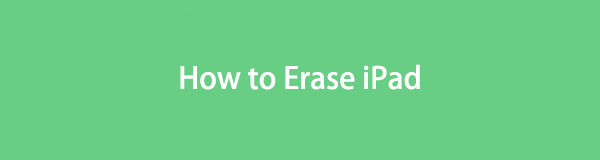

Liste de guide
- Partie 1. Pourquoi effacer un iPad
- Partie 2. Comment effacer un iPad sur l'application Paramètres
- Partie 3. Comment effacer un iPad à l'aide de FoneLab iPhone Cleaner
- Partie 4. Comment effacer un iPad via iCloud
- Partie 5. Comment effacer un iPad avec le Finder ou iTunes
- Partie 6. FAQ sur la façon d'effacer l'iPad
Partie 1. Pourquoi effacer un iPad
Les méthodes pour supprimer un iPad ont des objectifs différents, comme mentionné précédemment. Ainsi, il serait préférable de choisir la solution la plus adaptée à la situation de votre iPad. Les détails ci-dessous expliquent pourquoi il est nécessaire d'effacer le contenu et les paramètres de l'iPad.
- Vendre/Donner : Si vous envisagez de mettre votre iPad en vente ou de le donner, il est nécessaire d'effacer toutes ses données. Bien sûr, vous ne voudriez pas que le prochain propriétaire accède à vos données et informations privées une fois que vous aurez relâché l'appareil. Ils n’aimerais pas non plus voir le contenu des autres sur leurs iPads nouvellement achetés, il serait donc préférable de tout effacer.
- Résoudre les problèmes : les problèmes d'appareil sont une autre raison courante pour laquelle les gens effacent leur iPad. Que vous utilisiez un iPad, un iPhone ou un autre appareil, une réinitialisation ou une suppression d'appareil fait partie des principales solutions que vous pouvez effectuer. Cela effacera tout sur l'iPad et supprimera les problèmes à l'origine des dysfonctionnements.
- Fins de sécurité : Vous avez peut-être perdu ou confié l'iPad à quelqu'un depuis un certain temps. Il est recommandé d'effacer l'appareil pour protéger vos données. De cette façon, d'autres personnes n'auront pas accès à vos comptes, contenus, etc., s'ils ont fait quelque chose de malveillant sur votre iPad alors qu'il manquait ou était loin de vous.
En plus de cela, d’autres raisons existent, alors ne fermez pas votre esprit aux possibilités. La raison pour laquelle vous effacez votre iPad est également probablement importante ; n'hésitez pas à effectuer les démarches.
Partie 2. Comment effacer un iPad sur l'application Paramètres
Quel que soit l'appareil, l'application Paramètres est l'endroit où vous pouvez toujours effectuer le processus de réinitialisation pour la suppression de l'appareil. Ainsi, vous pouvez vous attendre à ce que ce soit également le cas pour un iPad. C'est la méthode par défaut d'Apple pour l'effacer directement sans complexité. La seule exigence est votre mot de passe ; la suppression se déroulera ensuite sans problème. Il s'agit également de la méthode de réinitialisation la plus simple pour un iPad, vous permettant de terminer la suppression du contenu et des paramètres de votre iPad en quelques minutes.
Suivez les étapes pratiques ci-dessous pour effacer tout le contenu et les paramètres de l'application Paramètres de l'iPad :
Étape 1Initialisez le Paramètres sur votre iPhone en appuyant sur son icône sur l’écran d’accueil. Lorsque l'interface de l'application est révélée, appuyez sur le bouton Général puis faites défiler jusqu'au bas de la section. Vous verrez Transférer ou Réinitialiser l'iPad, alors cliquez dessus.
Étape 2Ensuite, les options de réinitialisation seront dévoilées sur l'écran suivant. Choisissez donc le Effacer contenu et réglages onglet sur la section la plus basse. L'écran de confirmation sera alors présenté ensuite, alors respectez-le pour effacer l'iPad et lui redonner ses paramètres par défaut.
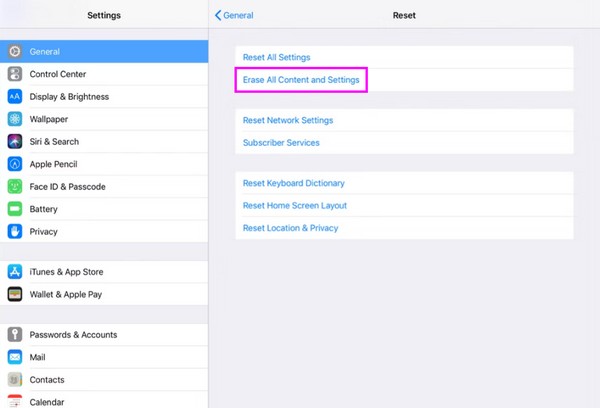
Partie 3. Comment effacer un iPad à l'aide de FoneLab iPhone Cleaner
En attendant, vous voudrez peut-être envisager d'adopter une méthode plus professionnelle, qui consiste à utiliser Nettoyeur d'iPhone FoneLab. Comme le nom du programme l'indique, ce nettoyeur peut effacer les données de l'appareil par conséquent. Cela ne fonctionne pas seulement pour les iPhones mais également pour d'autres appareils iOS et iPadOS. Si vous utilisez ce programme, effacer tout le contenu et les paramètres de l'iPad sera indolore, grâce à son processus sans tracas. L'interface de l'outil peut également être facilement manipulée.
FoneLab iPhone Cleaner est le meilleur nettoyeur de données iOS qui peut facilement effacer tous les contenus et paramètres ou des données spécifiques sur iPhone, iPad ou iPod Touch.
- Nettoyez les données indésirables de votre iPhone, iPad ou iPod touch.
- Effacez les données rapidement avec un écrasement unique, ce qui peut vous faire gagner du temps pour de nombreux fichiers de données.
- C'est sûr et facile à utiliser.
En dehors de cela, effacer l’iPad n’est pas la seule capacité dont dispose FoneLab iPhone Cleaner. Si votre seul objectif est de libérer de l'espace pour améliorer les performances de l'appareil, ce programme vous sera également utile car il peut supprimer d'autres contenus spécifiques, tels que données indésirables, applications indésirables, fichiers volumineux et bien plus encore. Il est installable sur les ordinateurs Windows et macOS, et vous n'avez pas à vous soucier de la sécurité de votre iPad puisque le programme est 100 % sûr pour tous les appareils Apple.
Acceptez le guide pratique ci-dessous pour déterminer comment effacer un iPad sans identifiant Apple à l'aide de Nettoyeur d'iPhone FoneLab:
Étape 1Arrêtez-vous sur la page Web principale de FoneLab iPhone Cleaner pour voir son Téléchargement gratuit onglet dans la section de gauche. Une fois vu, cliquez sur l'onglet pour enregistrer le programme d'installation dans la section ou le dossier Téléchargements de l'ordinateur. Accédez-y à partir de là et l’installation commencera automatiquement. Cela dure généralement environ une minute, alors attendez que l'option Démarrer apparaisse, puis lancez le programme.
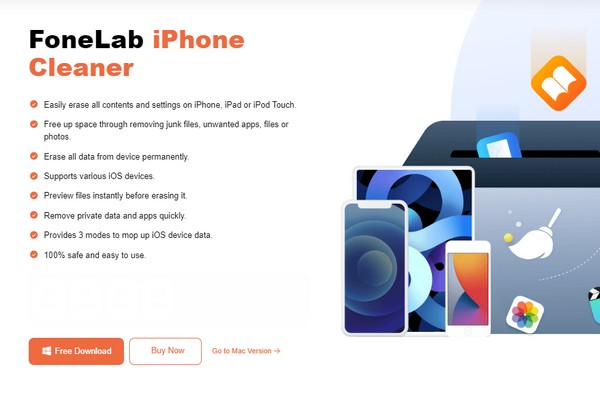
Étape 2Une fois l'interface principale de FoneLab iPhone Cleaner matérialisée sur votre bureau, connectez immédiatement votre iPad via un câble Lightning. De cette façon, le programme peut détecter l'appareil et afficher ses informations sur l'interface. Mais avant cela, vous devez également vous assurer d’appuyer sur le bouton Confiance lorsque vous y êtes invité sur l’iPad. Ensuite, frappez Quick Scan suivant.
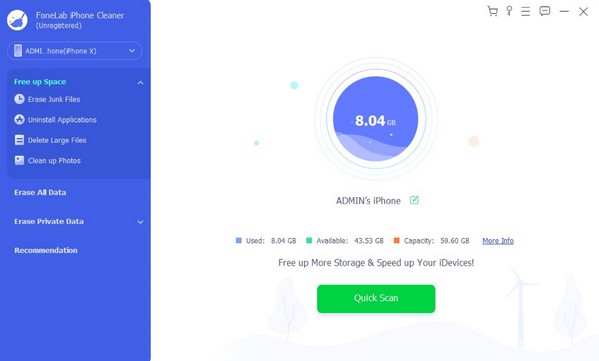
Étape 3Pendant ce temps, les options de nettoyage se trouvent dans la colonne de gauche de l'interface, notamment Libérer de l'espace, Effacer toutes les données et Effacer les données privées. Chacun a des objectifs différents, mais sélectionnez le Effacer toutes les données option. Vous êtes libre de revenir et d'utiliser les autres fonctionnalités la prochaine fois pour nettoyer votre iPad ou d'autres appareils iOS plus tard si nécessaire.
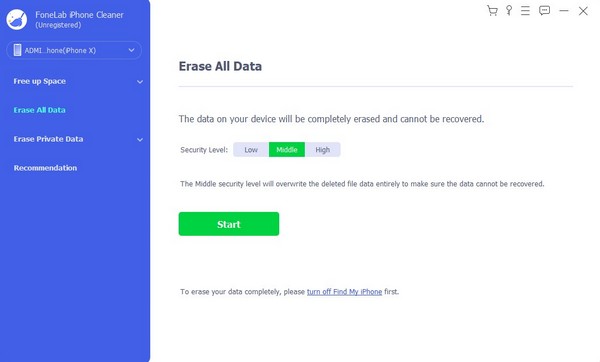
Étape 4Les sélections sous le Effacer toutes les données La section sera révélée ensuite. Choisissez votre niveau de sécurité préféré avant d'accéder au Accueil , puis assurez-vous que la fonction Find My est désactivée pour continuer. Plus tard, vous devez saisir 0000 dans le champ désigné, puis cliquer sur le bouton effacer option ci-dessous pour supprimer votre iPad, y compris tout son contenu et ses paramètres.
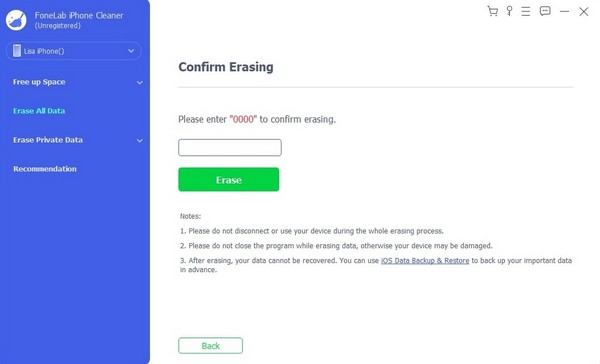
FoneLab iPhone Cleaner est le meilleur nettoyeur de données iOS qui peut facilement effacer tous les contenus et paramètres ou des données spécifiques sur iPhone, iPad ou iPod Touch.
- Nettoyez les données indésirables de votre iPhone, iPad ou iPod touch.
- Effacez les données rapidement avec un écrasement unique, ce qui peut vous faire gagner du temps pour de nombreux fichiers de données.
- C'est sûr et facile à utiliser.
Partie 4. Comment effacer un iPad via iCloud
iCloud, en revanche, est une autre méthode par défaut d'Apple. Comme vous le savez peut-être, iCloud propose plusieurs fonctionnalités pour les appareils Apple. L'une d'elles est la fonction Find My, qui vous permet de localiser facilement votre iPad, iPod Touch ou iPhone. Mais à part cela, il dispose également d'une option de suppression d'appareil, vous permettant de réinitialiser ou d'effacer tout le contenu de votre iPad et de le rétablir aux paramètres par défaut. Cela peut être fait sur le navigateur Web d'un appareil ou d'un ordinateur, donc l'accès à votre compte iCloud est également sans problème. De plus, la suppression de l’appareil ne nécessite que peu d’étapes, ce qui la rend plus facile.
Laissez-vous guider par le processus simple ci-dessous pour comprendre comment effacer l'iPad sans mot de passe via iCloud :
Étape 1Initialisez le navigateur de votre appareil ou de votre ordinateur à l'écran et accédez au site officiel d'iCloud. Vous devez ensuite utiliser vos identifiants de connexion pour accéder à votre compte et voir les fonctionnalités. Choisissez Find My et sa page avec une carte s'affichera.
Étape 2Ensuite, cliquez sur Tous les dispositifs en haut au centre de la page, et tous les appareils liés à votre iCloud apparaîtront. Ainsi, choisissez l'iPad que vous souhaitez effacer pour afficher ses informations et ses options sur l'écran contextuel. Ensuite, appuyez sur Effacer l'iPad pour tout supprimer.
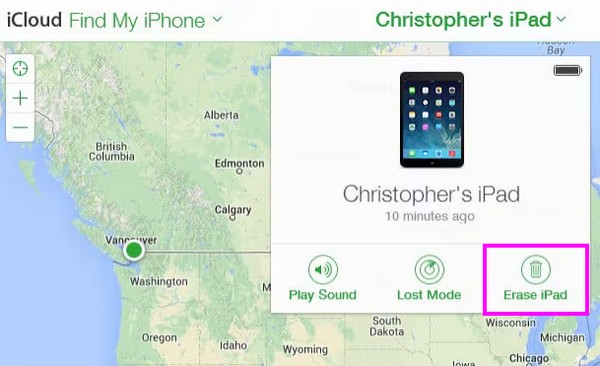
Notez que cette méthode nécessite de vous connecter à votre compte iCloud ou Apple. Ainsi, même si vous disposez du mot de passe de l'appareil, vous avez toujours besoin du mot de passe de votre identifiant Apple pour procéder à la suppression.
Partie 5. Comment effacer un iPad avec le Finder ou iTunes
Finder et iTunes sont des programmes développés par Apple. Ils fonctionnent presque de la même manière et vous pouvez gérer vos appareils iOS et iOS en les utilisant. Connecter et naviguer sur votre iPad via l'interface du programme approprié vous permet d'effacer sans effort tout le contenu de l'appareil en quelques clics seulement. Par rapport aux autres solutions officielles d'Apple, un câble Lightning est nécessaire pour relier votre iPad au programme informatique selon cette méthode. Mais ne vous inquiétez pas, l’effacement de votre iPad sera ensuite fluide et facile.
Suivez les instructions simples ci-dessous pour effacer l'iPad afin de le vendre, de réparer quelque chose, etc., avec le Finder ou iTunes :
Étape 1Lancez le programme approprié, iTunes ou Finder, sur votre ordinateur, puis connectez instantanément votre iPad à l'aide d'un câble Lightning. Un symbole de périphérique apparaîtra dans la zone supérieure de l'interface si vous utilisez iTunes. Pendant ce temps, le nom de votre iPad apparaîtra dans le Finder.
Étape 2Cliquez sur votre nom ou le symbole de votre appareil en conséquence et les informations de votre iPad seront présentées. Sélectionnez le Résumé onglet sur iTunes ou Général sur Finder dans ce cas. Le Restaurer iPad L'onglet sera alors en haut à droite, alors cliquez dessus et confirmez l'action pour supprimer et réinitialiser les paramètres et le contenu de votre appareil.
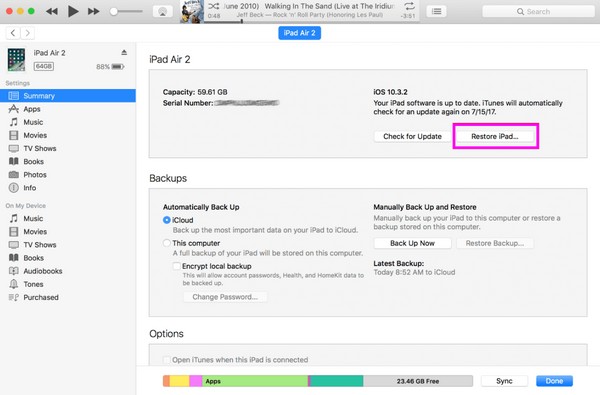
N'oubliez pas que le Finder est intégré aux ordinateurs macOS les plus récents, il n'est donc pas nécessaire d'installer quoi que ce soit. En revanche, iTunes est disponible sur les anciens macOS et peut être installé sur Windows. Utilisez donc un programme compatible avec votre ordinateur.
FoneLab iPhone Cleaner est le meilleur nettoyeur de données iOS qui peut facilement effacer tous les contenus et paramètres ou des données spécifiques sur iPhone, iPad ou iPod Touch.
- Nettoyez les données indésirables de votre iPhone, iPad ou iPod touch.
- Effacez les données rapidement avec un écrasement unique, ce qui peut vous faire gagner du temps pour de nombreux fichiers de données.
- C'est sûr et facile à utiliser.
Partie 6. FAQ sur la façon d'effacer l'iPad
1. Une réinitialisation efface-t-elle complètement un iPad ?
Oui. La réinitialisation est l'option officielle pour tout effacer sur un iPad. C'est le cas non seulement pour Apple mais aussi pour tous les appareils. N'hésitez donc pas à sélectionner le Réinitialiser option si vous envisagez de tout supprimer sur votre iPad. Vous pouvez vous attendre à ce que chaque élément du contenu de l'appareil soit effacé et que tous les paramètres reviennent à leurs valeurs par défaut, ce qui donne l'impression qu'il est tout neuf.
2. Puis-je effacer un iPad sans code d’accès de l’appareil ?
Oui, vous pouvez. Certaines méthodes recommandées ci-dessus ne nécessitent pas le code d'accès de votre appareil pour effectuer une réinitialisation ou une suppression de l'iPad. Par exemple, le processus iCloud n'a besoin que de votre identifiant Apple et du mot de passe de votre compte sur le Web, et non du code d'accès direct de l'appareil iPad. C'est également le cas d'autres méthodes, comme Nettoyeur d'iPhone FoneLab; c'est pourquoi il est fortement recommandé. En dehors de cela, vous pourrez profiter de ses différentes fonctionnalités qui seront avantageuses pour vos appareils plus tard.
Nous vous sommes reconnaissants et cela signifie beaucoup que vous ayez fait confiance aux stratégies et aux lignes directrices que nous avons suggérées dans cet article. Toutes les méthodes que nous avons incluses ont fait leurs preuves à de nombreuses reprises, d'autant plus qu'Apple fournit officiellement la plupart d'entre elles. Nous avons également veillé à ce que seul le programme le plus fiable figure dans ce message ; n'hésitez donc pas à faire confiance aux procédures, car nous garantissons qu'elles auront les taux de réussite les plus élevés avec les étapes les plus pratiques.
FoneLab iPhone Cleaner est le meilleur nettoyeur de données iOS qui peut facilement effacer tous les contenus et paramètres ou des données spécifiques sur iPhone, iPad ou iPod Touch.
- Nettoyez les données indésirables de votre iPhone, iPad ou iPod touch.
- Effacez les données rapidement avec un écrasement unique, ce qui peut vous faire gagner du temps pour de nombreux fichiers de données.
- C'est sûr et facile à utiliser.
